
Este software mantendrá sus controladores en funcionamiento, lo que lo mantendrá a salvo de errores comunes de la computadora y fallas de hardware. Verifique todos sus controladores ahora en 3 sencillos pasos:
- Descarga DriverFix (archivo de descarga verificado).
- Hacer clic Iniciar escaneo para encontrar todos los controladores problemáticos.
- Hacer clic Actualizar los controladores para conseguir nuevas versiones y evitar averías en el sistema.
- DriverFix ha sido descargado por 0 lectores este mes.
Los usuarios no pueden actualizar Windows 10 cuando sus discos duros carecen de suficiente espacio de almacenamiento para las actualizaciones. Como tal, Windows 10 versión 1903 incluirá un nuevo almacenamiento reservado cuando se lance la actualización 19H1. Ese es el almacenamiento que se reserva automáticamente para garantizar que haya suficiente espacio para las actualizaciones de Windows. Y luego puede habilitar o deshabilitar el almacenamiento reservado por su propia voluntad.
Microsoft anunció almacenamiento reservado dentro de su Windows 10 Insider Preview Build 18312 entrada en el blog. La nueva compilación de vista previa 18312 es la primera en mostrar el almacenamiento reservado. Sin embargo, Windows Insiders necesita modificar el registro para habilitar el almacenamiento reservado.
La nueva función está disponible actualmente para aquellos usuarios que ejecutan versiones de compilación desde 18298 hasta la última 18312. Así es como los usuarios pueden activar el almacenamiento reservado en esas versiones de compilación de vista previa de Windows 10.
Pasos para habilitar el almacenamiento reservado
- Los usuarios deben iniciar sesión con una cuenta de administrador para habilitar el almacenamiento reservado. Aquellos usuarios que no hayan iniciado sesión en las cuentas de administrador pueden activar la cuenta de administrador de Windows 10 incorporada presionando la tecla de Windows + tecla de acceso rápido X y seleccionando Símbolo del sistema (administrador).
- Luego ingrese "administrador de usuario de red / activo: sí" en el símbolo del sistema y presione Entrar.
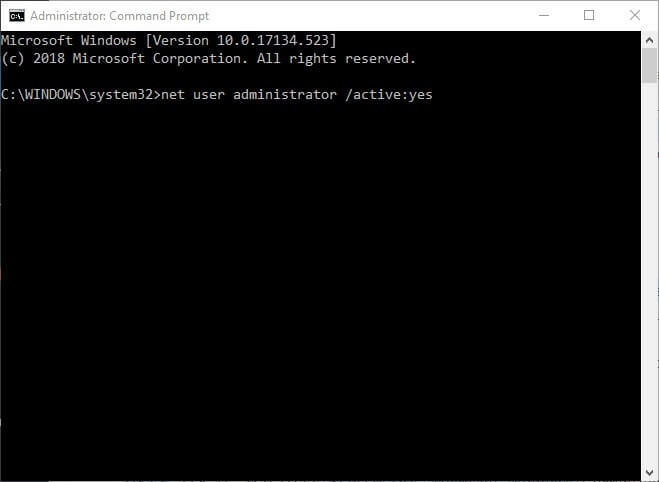
- Reinicie Windows 10 y seleccione iniciar sesión con la nueva cuenta de administrador.
- Inicie Ejecutar con su tecla de Windows + método abreviado de teclado R.
- Ingrese "regedit" en el accesorio Ejecutar y haga clic en el OK botón.
- Luego, vaya a esta ruta de registro dentro del Editor del registro: HKEY_LOCAL_MACHINE \ SOFTWARE \ Microsoft \ Windows \ CurrentVersion \ ReserveManager. Los usuarios pueden copiar y pegar esa ruta de registro en la barra de direcciones del Editor del Registro con las teclas de acceso rápido Ctrl + C y Ctrl + V.
- Haga clic en la tecla ReserveManager a la izquierda de la ventana.
- Luego, haga doble clic en ShippedWithReserves DWORD.
- Introduzca "1" en el cuadro de texto Información del valor.
- presione el OK para cerrar la ventana Editar DWORD.
- Reinicie Windows después de editar el registro.
- A partir de entonces, los usuarios pueden ver las cantidades de almacenamiento reservado dentro de la aplicación Configuración. Haga clic en Cortana Escriba aquí para buscar y luego ingrese la palabra clave "almacenamiento" en el cuadro de búsqueda.
- Seleccione Almacenamiento para abrir la aplicación Configuración.
- Luego haga clic en Mostrar más categorías, Sistema y reservas y Almacenamiento reservado dentro de la aplicación Configuración para abrir los detalles de almacenamiento reservado que se muestran en la instantánea directamente debajo. Esa es una forma de habilitar el almacenamiento reservado.
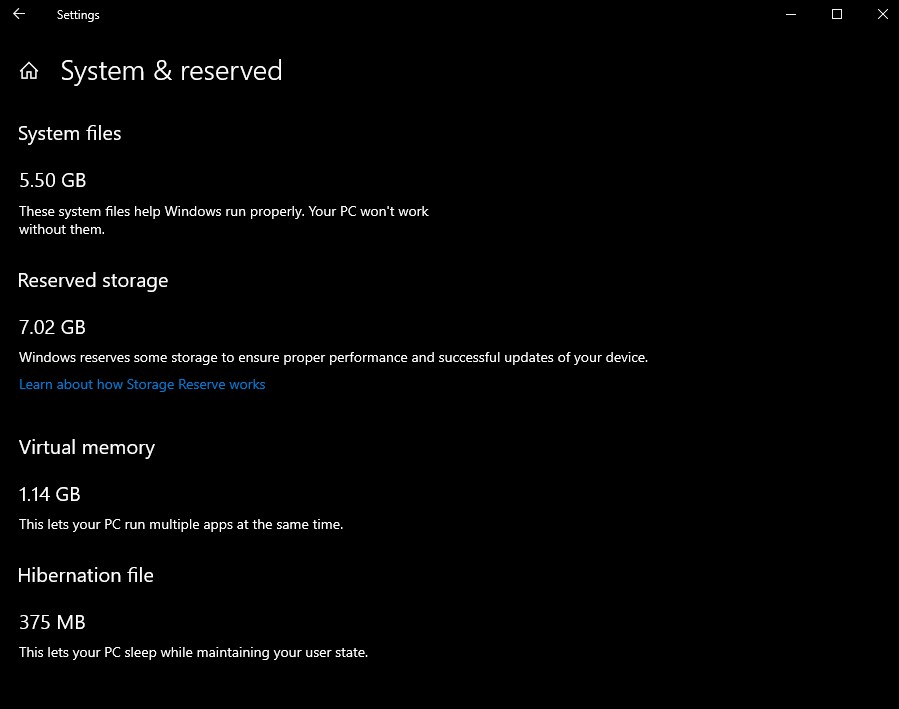
- RELACIONADOS: Cómo solucionar pérdidas de memoria en Windows 10
Funciones de opciones de desinstalación para reducir el almacenamiento reservado
En la instantánea anterior, el almacenamiento reservado asciende a unos siete GB. La cantidad de almacenamiento reservado depende en parte de la cantidad de funciones opcionales de Windows 10. Por lo tanto, la eliminación de funciones opcionales podría reducir el valor de almacenamiento reservado. Los usuarios pueden desinstalar funciones opcionales de la siguiente manera.
- Abra el cuadro de búsqueda de Cortana.
- Ingrese "características opcionales" en el cuadro de búsqueda.
- Luego, seleccione Administrar funciones opcionales para abrir la ventana que se muestra directamente a continuación.

- Seleccione una función de la lista y haga clic en el Desinstalar botón.
Por lo tanto, el almacenamiento reservado puede resultar útil para usuarios con discos duros pequeños. La actualización 19H1 introducirá almacenamiento reservado para la mayoría de los usuarios cuando se lance durante la primavera de 2019. Esta lectura debería ayudarlo a deshabilitar, asignar espacio o habilitar el almacenamiento reservado.
HISTORIAS RELACIONADAS PARA VER:
- Cómo reparar el volcado de memoria dañado de manera efectiva y eficiente
- Resuelva: "Su computadora tiene poca memoria" en Windows 10, 8.1 o 7
- 5 mejores limpiadores de memoria para Windows 10 para aumentar la velocidad de la computadora
![Las 4 mejores formas de mejorar la calidad del sonido MP3 [Windows 10]](/f/ed9e823072886a1c0f4d6541572e761b.jpg?width=300&height=460)
![SOLUCIONADO: La oferta no está disponible en este momento [Código de error: 100]](/f/b64824b675a6e8aa66857b762bae7bb4.jpg?width=300&height=460)
![Cómo mejorar la calidad del sonido en portátiles y PC [Windows 10]](/f/ebd074cf000b00b3ed770b83fa79bbba.jpg?width=300&height=460)